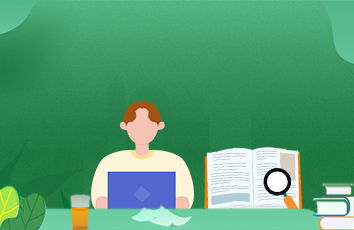今天凌晨,苹果正式推送了 iOS13.5 正式版的更新,此次更新主要优化了戴口罩解锁体验。当 iPhone 检测到用户戴着口罩时,会直接弹出密码输入界面,不需要反复向上滑动。
一般来说,升级更新iPhone的系统可以让iPhone的性能更好,更优化。但是对于部分用户来说,情况恰恰相反,因为iOS系统更新后,硬件、应用都会重新适配,所以容易遇到一些故障问题,包括延迟、死机、崩溃等。
如果您的iPhone在升级之后发生了上述的这些问题,有以下几种方法可以快速解决!
方法一:重启您的iPhone手机
当您的iPhone手机升级后发生故障,您可以通过重新启动来完成修复。
对于iPhone6及之前的型号:请同时长按Home键和开机键10秒钟,直到屏幕上出现Apple标志为止。
对于iPhone 7或7 Plus:您必须同时长按“音量-”键和开机键,直到屏幕上出现Apple标志为止。
对于iPhone8及以后的型号:请先按一下“音量+”键,再按一下“音量-”键,最后长按开机键,直到屏幕上出现Apple标志为止。
方法二:更新所有应用
当您升级iPhone的系统版本时,最好也要保持应用的更新。因为应用程序的开发人员会不断地推出新的应用版本,来改善应用程序的功能和性能,修复应用程序的错误。所以,更新应用,也有助于解决iPhone升级后的一些故障问题。
第1步:打开iPhone手机上的App Store。
第2步:点击屏幕底部导航栏的“更新”选项。
第3步:如果只有一个应用有可用更新,可以直接点击该应用旁边的“更新”按钮。
第4步:如果有多个应用都有可用更新,可以点击“全部更新”来一键完成全部应用的更新。
方法三:卸载恶意应用
如果您是安装了某一个应用,随后发现iPhone的运行不再流畅,发生死机、崩溃的情况,就说明您遇到了一个恶意应用,所以您应该尽快卸载这个应用。
第1步:在iPhone屏幕的主页面,长按可疑应用图标。
第2步:点击应用右上角的“X”,并确认删除。
方法四:DFU模式还原iPhone
如果您尝试了以上的三种办法还是没有解决iPhone升级后的故障问题,您可以尝试将手机设为DFU模式,还原手机。这也是深度解决iOS问题的办法,但是使用这个方法,您将会丢失iPhone手机上的全部数据。
第1步:将您的iPhone手机连接到电脑。
第2步:启动电脑上的iTunes,并设置iPhone手机进入DFU模式:同时按下“Home”键和开机键8秒,然后放开开机键,继续按住“Home”键,直到iTunes检测到您的iPhone手机。此时您的手机屏幕将保持黑色。
第3步:点击iTunes上的“还原”按钮,还原您的iPhone手机。
方法五:疯师傅苹果修复大师一键修复iPhone问题
如果你的iPhone升级后崩溃,你又毫无头绪。没有任何处理经验和办法。疯师傅苹果修复大师会是你最好的选择。疯师傅苹果修复大师是一款专业的修复工具。几乎能够解决所有的iOS问题,而且还不会造成数据的丢失。
第1步:下载并安装疯师傅苹果修复大师,选择“标准模式”修复。
第2步:设置您的iPhone手机进入DFU模式或者恢复模式,等待iTunes识别您的手机。
第3步:下载修复iPhone手机的固件安装包。
第4步:开始修复。等待修复完成,您的iPhone手机即可恢复使用。
以上就是系统升级过程中出现问题的解决方法,如果你遇到可以尝试修复,一般情况升级不会有问题,可以放心升级!